


Můžete zadat rozšířená nastavení, např. typ komprese PDF ukládaného souboru PDF.
V dialogovém okně Uložit (Save) zobrazení Skenovat (Scan) vyberte položku PDF v nabídce Formát dat (Data Format) a klepnutím na možnost Nastavení... (Settings...) zobrazte dialogové okno Nastavení PDF (PDF Settings).
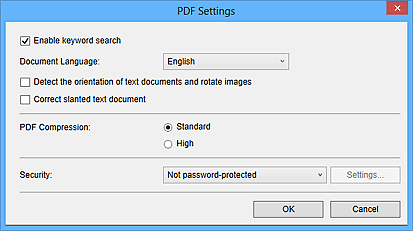
 Důležité
DůležitéPro obrazy s rozlišením mimo rozsah 75 dpi až 600 dpi lze nastavit pouze Zabezpečení (Security).
Povolit hledání podle klíčových slov (Enable keyword search)
Po zaškrtnutí tohoto políčka bude text v obrázcích převeden na textová data a budou vytvořeny soubory PDF s podporou vyhledávání podle klíčových slov.
Jazyk dokumentu (Document Language)
Vyberte jazyk pro rozpoznání textu v obrázcích.
Rozpoznat orientaci textových dokumentů a obrázky otočit (Detect the orientation of text documents and rotate images)
Zaškrtnete-li toto políčko, zjistí se orientace stránky na základě textu v obrázcích a obrázky se před vytvořením souborů PDF automaticky otočí.
 Důležité
DůležitéTato funkce je k dispozici pouze pro obrázky (textové dokumenty) obsahující jazyky, které lze vybrat v nastavení Jazyk dokumentu (Document Language). Tato funkce není k dispozici v závislosti na jazyku v obrázku.
Je možné, že nebude rozpoznána orientace stránky u následujících typů obrázků, protože nebude možno správně rozpoznat text.
Obrázky s malým množstvím textu.
Obrázky obsahující text s velikostí písma mimo rozsah 8 až 48 bodů.
Obrázky, které obsahují speciální písma, efekty, kurzívu nebo ručně psaný text.
Obrázky se vzorkem na pozadí.
Korekce zešikmení textového dokumentu (Correct slanted text document)
Zaškrtnete-li toto políčko, bude před vytvořením souborů PDF na základě textu v obrázcích rozpoznána orientace dokumentu a opraven úhel natočení dokumentu (v rozmezí -0,1 až -10 stupňů nebo +0,1 až +10 stupňů).
 Důležité
DůležitéJe možné, že následující typy obrázků nebudou rozpoznány správně, protože nebude možno správně rozpoznat text.
Obrázky, ve kterých mají řádky textu sklon větší než 10 stupňů nebo ve kterých se v jednotlivých řádcích úhel sklonu liší.
obrázky, které obsahují svislý i vodorovný text.
Obrázky s příliš velkým nebo malým písmem.
Obrázky s malým množstvím textu.
Obrázky obsahující schémata a obrázky.
Obrázky psané rukou.
Komprese PDF (PDF Compression)
Vyberte typ komprese pro uložení.
Standardní (Standard)
Toto nastavení se doporučuje v běžných případech.
Vysoká (High)
Při ukládání bude komprimována velikost souboru. Můžete snížit zatížení sítě nebo serveru.
 Důležité
DůležitéKvalita obrázků ve formátu PDF se může snižovat, pokud je opakovaně ukládáte s vysokým stupněm komprese.
Zabezpečení (Security)
Pro vytvořené soubory PDF můžete nastavit hesla.
Výběrem položky Ochrana heslem (Password-protected) zobrazíte dialogové okno Nastavení zabezpečení heslem (Password Security Settings), ve kterém můžete nastavit heslo pro otevření souboru nebo pro další funkce, např. úpravu nebo tisk.
Začátek stránky |